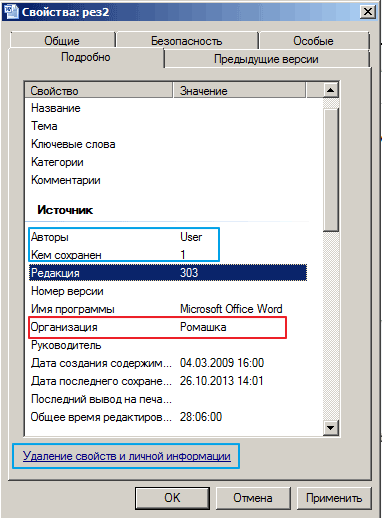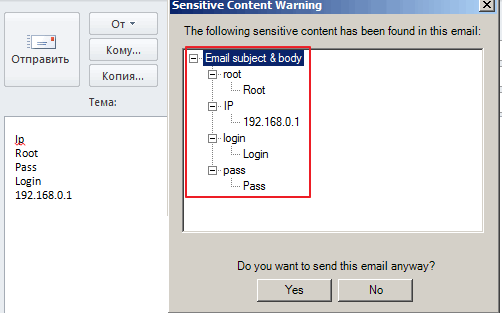|
|
|
|||||||||||||
|
|
Удаление персональных данных Файлы, созданные в большинстве популярных программ, имеют свойства, автоматически заполненные из данных компьютера и самой программы. В связи с производственной необходимостью для файлов, выходящих из организации, эти данные следует удалять. Например, в документах MS Office необходимо убрать название компании, имя автора документа и пользователя, последним сохранившим документ. Как это сделать? Решение задачи удаления метаданных из документов можно разбить на несколько этапов:
Для уже созданных файлов задача решается встроенными средствами современных операционных систем. Начиная с Windows 7 достаточно вызвать свойства файла и внизу закладки «Подробно» выбрать «Удаление свойств и личной информации». Выделив сразу несколько файлов одного типа, можно стереть данные сразу из нескольких документов.
Рисунок 1. В ОС Windows 7/8 можно не только просмотреть свойства файла, но и удалить личные данные Для массового удаления информации из файлов можно использовать специальные приложения. Например, BatchPurifier [1] позволяет автоматически убрать метаданные 60 значений из 24 типов файлов, включая офисные приложения и графические файлы (PNG, JPEG). Для новых документов в приложении Microsoft Office пользователи должны применять инструмент «Инспектор документов» из меню «Сведения» – «Поиск проблем», который проводит сканирование еще не сохраненного документа на наличие персональных данных и их удаление. В более ранних версиях Microsoft Office (XP или 2003) необходимо установить расширение Office 2003/XP Add-in: Remove Hidden Data, rhd_tool [2], после чего в меню «Файл» появится дополнительный пункт Remove Hiden Data. Для того чтобы регистрационные данные приложений Microsoft Office для вновь создаваемых документов не позволяли идентифицировать пользователя, можно внести следующие изменения в реестре: Windows Registry Editor Version 5.00 [HKEY_CURRENT_USER\Software\Microsoft\Office\Common\UserInfo] "Company"="_" "CompanyName"="_" "UserName"="_" "UserInitials"="_" Чтобы изменения применились, приложения MS Office обязательно не должны быть запущены. Следующий этап – контроль отправки через e-mail скрытых данных или персональной информации. К сожалению, встроенного в Microsoft Outlook решения нет. Для автоматического контроля и очистки документов можно воспользоваться приложением ConfidentSend [3], умеющим в ручном или автоматическом режиме производить очистку метаданных файлов вложений. Также ConfidentSend перед отправкой письма просматривает сообщение на совпадение с заранее заданными пользователем текстовыми шаблонами и в случае нахождения выдает предупреждение (см. рис. 2).
Рисунок 2. Предупреждение приложения ConfidentSend о наличии текстовых совпадений в отправляемом письме Эта функция может оказаться полезной для контроля текстовых данных, например, информации о IP-адресах, логинах и паролях. Решение платное – $29 за однопользовательскую лицензию. Для автоматической очистки данных для отправляемых по электронной почте документов через сервер Exchange можно использовать специальное дополнение MailValve EX.
Ключевые слова: безопасность, персональные данные, Microsoft Office. Отвечал Сергея Барамба |
Комментарии отсутствуют
| Добавить комментарий |
|
Комментарии могут оставлять только зарегистрированные пользователи |
|